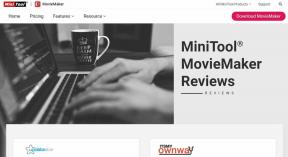Kako ukloniti registrirane uređaje iz Amazon Prime Video
Miscelanea / / April 22, 2022
Amazon Prime Video dostupan je za preuzimanje za vaše prijenosno računalo, mobitel, tablet i TV. Možete se jednostavno prijaviti na svoj račun i registrirati odgovarajući uređaj. Kako biste smanjili nered i izbjegli da vas netko drugi petlja Amazon Prime Video račun, možete ukloniti stare uređaje.

Ovaj se vodič usredotočuje na uklanjanje registriranih uređaja na Amazon Prime Video.
1. Odjavite uređaj koristeći iPhone ili iPad
Prime Video aplikacija na iPhoneu ili iPadu omogućit će vam uživanje u omiljenom sadržaju u pokretu ili s trijema. Evo nekoliko jednostavnih koraka za odjavu uređaja s vašeg računa pomoću iPhonea ili iPada. Koristimo iPhone za dolje navedene korake i oni ostaju isti za korisnike iPada.
Korak 1: Otvorite aplikaciju Prime Video na svom iPhoneu ili iPadu.

Korak 2: Dodirnite ikonu Moje stvari koja se nalazi u donjem desnom kutu.

3. korak: Dodirnite ikonu Postavke u gornjem desnom kutu.

4. korak: U izborniku Postavke dodirnite Registrirani uređaji.

Popis svih vaših registriranih uređaja učitat će se i pojaviti na vašem zaslonu.
5. korak: Odaberite uređaj koji želite odjaviti sa svog Prime Video računa.

6. korak: Dodirnite gumb Odjava koja se nalazi pri dnu naziva uređaja.

7. korak: Dodirnite 'Jeste li sigurni?' da potvrdite svoju radnju.

To će poništiti registraciju računa uređaja Amazon Prime Video i neće se tamo pojaviti.
2. Odjavite uređaj s Androida
Ako ste korisnik Androida, možete jednostavno odjaviti uređaj koristeći Prime Video App za Android. Dopustite da vam pokažemo korake.
Korak 1: Otvorite aplikaciju Prime Video na svom Androidu.

Korak 2: Dodirnite Moje stvari koje se nalaze u donjem desnom kutu.

3. korak: Dodirnite ikonu Postavke u gornjem desnom kutu.

4. korak: Na izborniku Postavke dodirnite Registrirani uređaji.

Vidjet ćete popis svih registriranih uređaja.
5. korak: Odaberite uređaj koji želite odjaviti.

6. korak: Dodirnite gumb Odjava.
7. korak: Dodirnite 'Jeste li sigurni?' da potvrdite svoju radnju.

To će odjaviti uređaj s vašeg Prime Video računa i više se neće pojavljivati na popisu.
3. Odjavite uređaj iz macOS-a
Nedavno je aplikacija Prime Video postala dostupna za macOS kao i korisnici. Isti možete jednostavno preuzeti s Mac App Storea.
Nabavite Prime Video aplikaciju za Mac
Ako ste već preuzeli aplikaciju na svoj Mac, pomoću ovih koraka možete jednostavno odjaviti uređaj.
Korak 1: Otvorite aplikaciju PrimeVideo na svom Macu.

Korak 2: Kliknite na Moje stvari koje se nalaze u donjem desnom kutu aplikacije.

3. korak: Kliknite na ikonu Postavke u gornjem desnom kutu.

Na zaslonu ćete vidjeti skočni izbornik postavki.
4. korak: Kliknite Registrirani uređaji na izborniku Postavke.

5. korak: S popisa registriranih uređaja odaberite uređaj koji želite odjaviti.

6. korak: Kliknite na gumb Odjava.

7. korak: Kliknite na gumb 'Jeste li sigurni?' kako biste uskladili svoju radnju.

To će poništiti registraciju uređaja s popisa registriranih uređaja.
4. Odjavite uređaj pomoću web-preglednika
Mnogo je korisnika koji vole koristiti Amazon Prime Video iz svog preferiranog web preglednika. Ne žele instalirati namjensku aplikaciju iz raznih razloga. Najčešći razlog može biti prisutnost bugova koji uništavaju cjelokupno iskustvo.
Također možete preuzeti aplikaciju Prime Video za svoje Windows računalo, prijenosno računalo ili tablet.
Nabavite Prime Video aplikaciju za Windows
Nažalost, ne možete odjaviti uređaje pomoću ove aplikacije. Ova opcija trenutno nije dostupna ni za jednu Windows aplikaciju. Da biste odjavili svoj uređaj, morali biste se prijaviti na svoj račun iz preglednika. Ovi koraci ostaju isti bez obzira na preglednik koji želite koristiti.
Korak 1: Idite na početnu stranicu Amazon Prime Video i prijavite se na svoj račun.
Korak 2: Kliknite na ime svog profila u gornjem desnom kutu.

3. korak: Kliknite na Računi i postavke s padajućeg izbornika.

Neka se stranica otvori na vašem zaslonu.
4. korak: Kliknite karticu Vaši uređaji.

Na zaslonu će se otvoriti popis svih vaših registriranih uređaja.

5. korak: Odaberite uređaj koji želite odjaviti.

6. korak: Kliknite na gumb Odjava pored naziva uređaja.

7. korak: Kliknite na gumb 'Jeste li sigurni?' za potvrdu svoje radnje.

To će uspješno ukloniti odgovarajući uređaj s popisa registriranih uređaja.
Ako ne koristite aplikaciju Prime Video na Macu i koristite svoj preglednik, možete slijediti iste gore navedene korake.
Lako odjavite svoj uređaj
Ovo su bili jednostavni koraci za odjavu jednog ili više uređaja s vašeg Amazon Prime Video računa. Naveli smo korake za svaki mogući scenarij, bez obzira koji uređaj koristite. Ali bilo bi sjajno kada bi Amazon Prime mogao pružiti opciju odjave za službenu Windows aplikaciju. Inače, nema svrhe pružati zasebnu aplikaciju koja ograničava korisničko iskustvo.
Posljednje ažurirano 12. travnja 2022
Gornji članak može sadržavati partnerske veze koje pomažu u podršci Guiding Tech. Međutim, to ne utječe na naš urednički integritet. Sadržaj ostaje nepristran i autentičan.